
Mac용 연락처 앱에서 연락처로 문자 또는 이메일을 보내거나 전화 걸기
연락처 앱에 있는 카드에서 바로 연락 상대에게 손쉽게 연락할 수 있습니다.
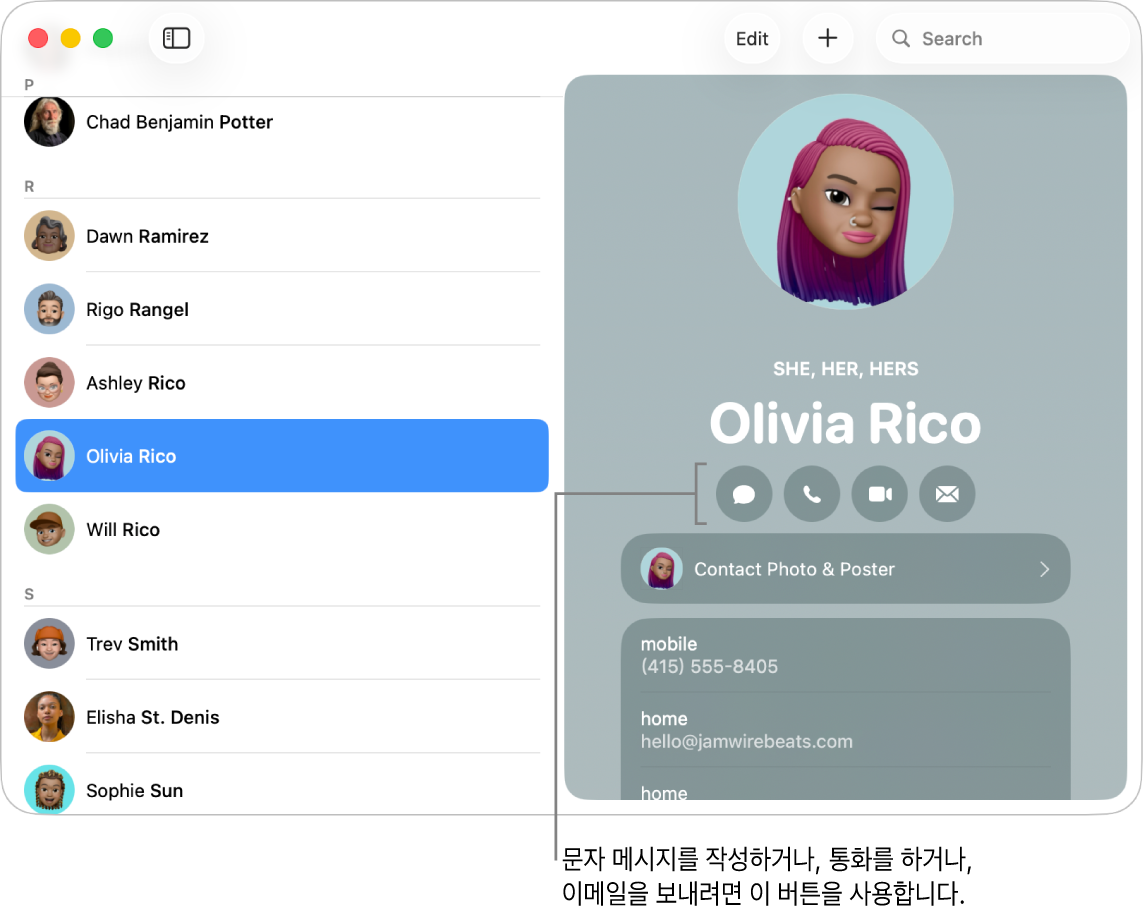
Mac의 연락처 앱
 으로 이동하십시오.
으로 이동하십시오.연락처를 선택하십시오.
연락처 이름 아래에 있는 버튼을 클릭하여 문자 메시지, 전화 또는 음성 통화, 영상 통화, 이메일을 사용하십시오.
메시지 버튼
 : 메시지 앱을 사용하여 문자 메시지를 보냅니다. 연락 상대가 메시지 앱을 사용하지 않는 경우, SMS 메시지를 보낼 수 있습니다.
: 메시지 앱을 사용하여 문자 메시지를 보냅니다. 연락 상대가 메시지 앱을 사용하지 않는 경우, SMS 메시지를 보낼 수 있습니다.직장, 집, 휴대 전화번호와 같은 연락처를 정보를 사용할 수 있는 경우 하나를 선택하여 사용하십시오. 연락처 앱은 사용자가 선택한 버튼에 레이블을 설정하고, 버튼을 Control-클릭하거나 세게 클릭하여 다른 버튼을 선택하기 전까지는 버튼을 클릭할 때마다 해당 기능을 사용합니다.
통화 버튼
 : Mac에서 전화를 걸 수 있습니다(전화 통화로 설정한 경우) 실시간 텍스트(RTT) 통화를 활성화한 경우, RTT 버튼
: Mac에서 전화를 걸 수 있습니다(전화 통화로 설정한 경우) 실시간 텍스트(RTT) 통화를 활성화한 경우, RTT 버튼 을 클릭하여 RTT 통화를 걸 수 있습니다. Mac에서 FaceTime 통화를 설정한 경우, FaceTime 음성 통화를 걸 수 있습니다.
을 클릭하여 RTT 통화를 걸 수 있습니다. Mac에서 FaceTime 통화를 설정한 경우, FaceTime 음성 통화를 걸 수 있습니다.비디오 버튼
 : FaceTime을 사용하여 영상 통화를 걸 수 있습니다.
: FaceTime을 사용하여 영상 통화를 걸 수 있습니다.FaceTime을 사용하여 영상 통화를 걸려면 사용자의 Mac 및 연락 상대의 Mac 또는 iPhone에서 FaceTime을 지원해야 합니다.
Mail 버튼
 : Mail 앱을 사용하여 연락 상대에게 보낼 이메일 작성을 시작합니다.
: Mail 앱을 사용하여 연락 상대에게 보낼 이메일 작성을 시작합니다.
부모 또는 보호자가 스크린 타임에 커뮤니케이션 제한을 설정한 경우 문자 메시지를 보내거나 연락 상대의 번호로 전화 또는 영상 통화를 걸거나 연락처 정보를 편집하지 못할 수도 있습니다.
팁: 친구의 카드에 사용자 설정 벨소리 또는 텍스트 소리를 설정하면 사운드만 듣고도 연락한 상대를 알 수 있습니다. 카드에서 편집을 클릭하고 벨소리 또는 텍스트 소리 팝업 메뉴를 클릭한 다음, 사운드를 선택하십시오.